Добавянето на всичките ви акаунти в Gmail към вашия iPhone е удобен начин да останете свързани. Има два основни начина да настроите Gmail акаунти към вашия iPhone, като използвате приложението Gmail или приложението Mail в iOS. Това е бърз процес, който ще ви позволи да останете влезли в тези акаунти и лесно да превключвате от един Gmail акаунт в друг, без да се налага да въвеждате паролата си всеки път. Нека започнем с ръководство стъпка по стъпка как да добавите няколко Gmail акаунта в iPhone, за да можете да съхранявате всичките си имейли на едно удобно място.
Как да добавите втори Gmail акаунт с помощта на приложението Gmail
За да добавите Gmail акаунт в iPhone с помощта на приложението Gmail, просто докоснете иконата на потребителя си, изберете Добавяне на друг акаунт и въведете информацията си за вход.
 Открийте скритите функции на вашия iPhoneПолучавайте ежедневни съвети (с екранни снимки и ясни инструкции), за да можете да овладеете вашия iPhone само за една минута на ден.
Открийте скритите функции на вашия iPhoneПолучавайте ежедневни съвети (с екранни снимки и ясни инструкции), за да можете да овладеете вашия iPhone само за една минута на ден.
- Отворете приложението Gmail.
- Докоснете иконата на профила си в горния десен ъгъл.

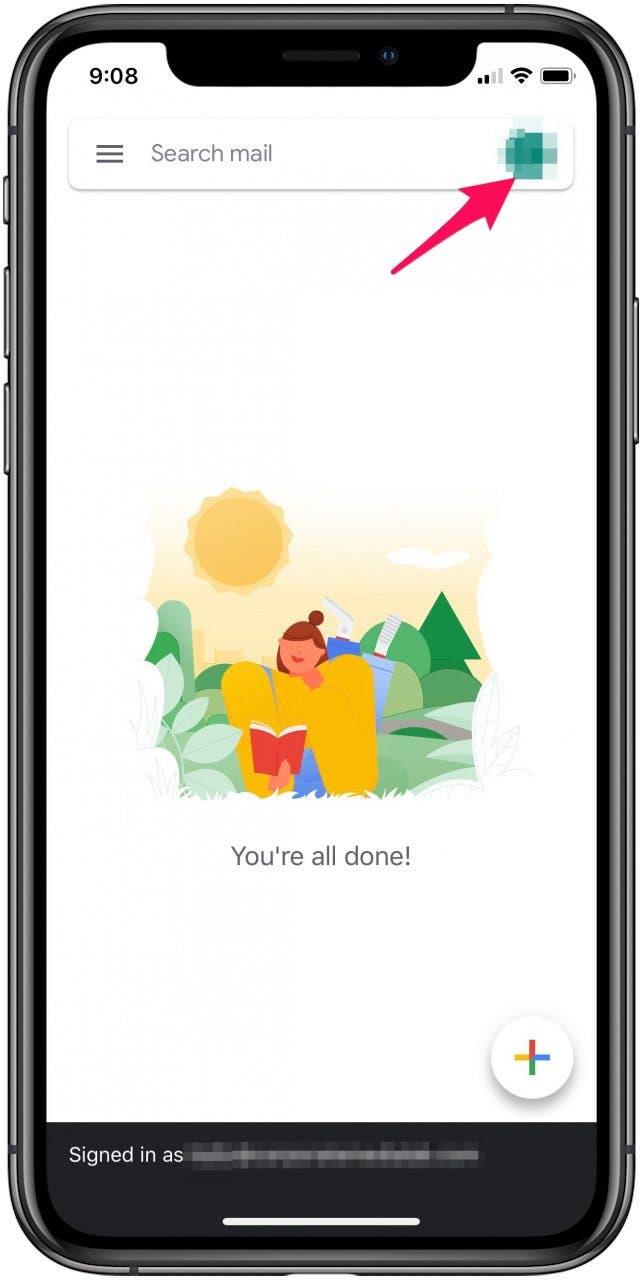
- Докоснете Добавяне на друг акаунт.
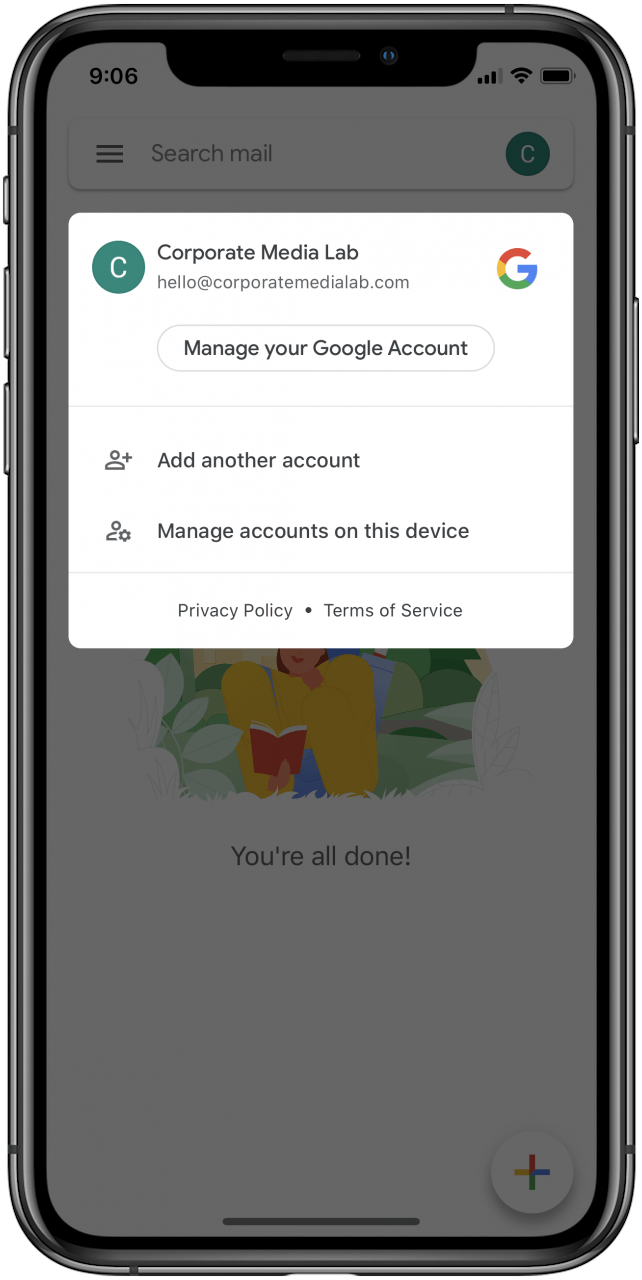
- Докоснете Google и изберете Продължи, за да потвърдите, че искате да добавите Gmail акаунт.
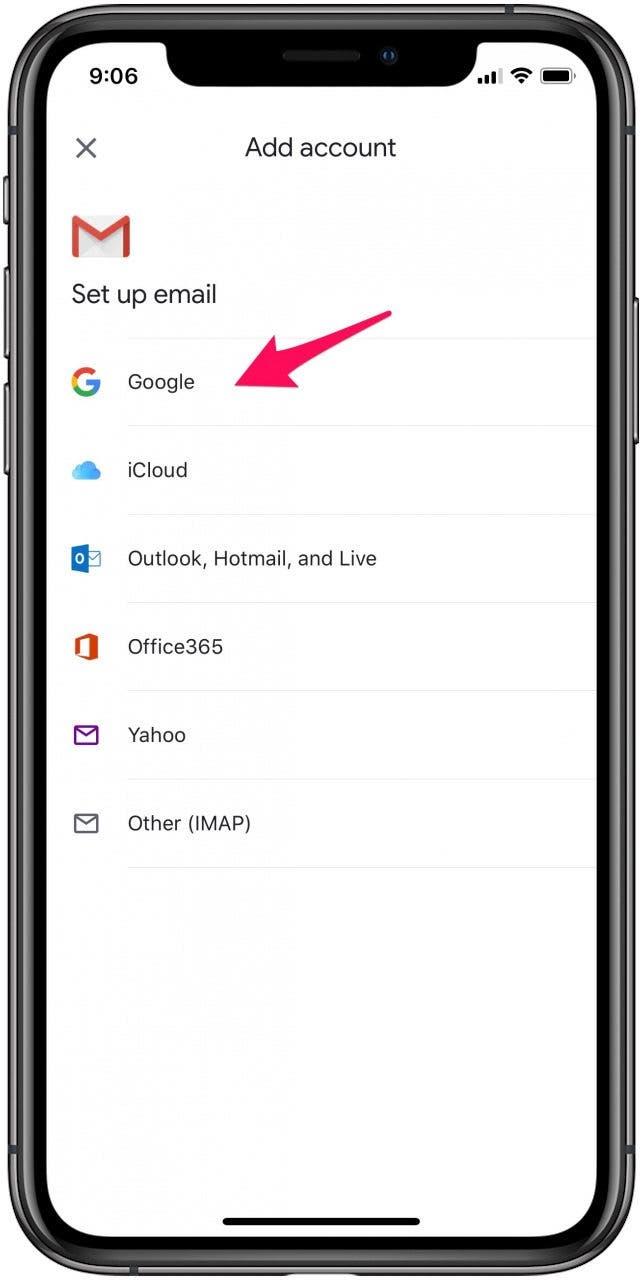
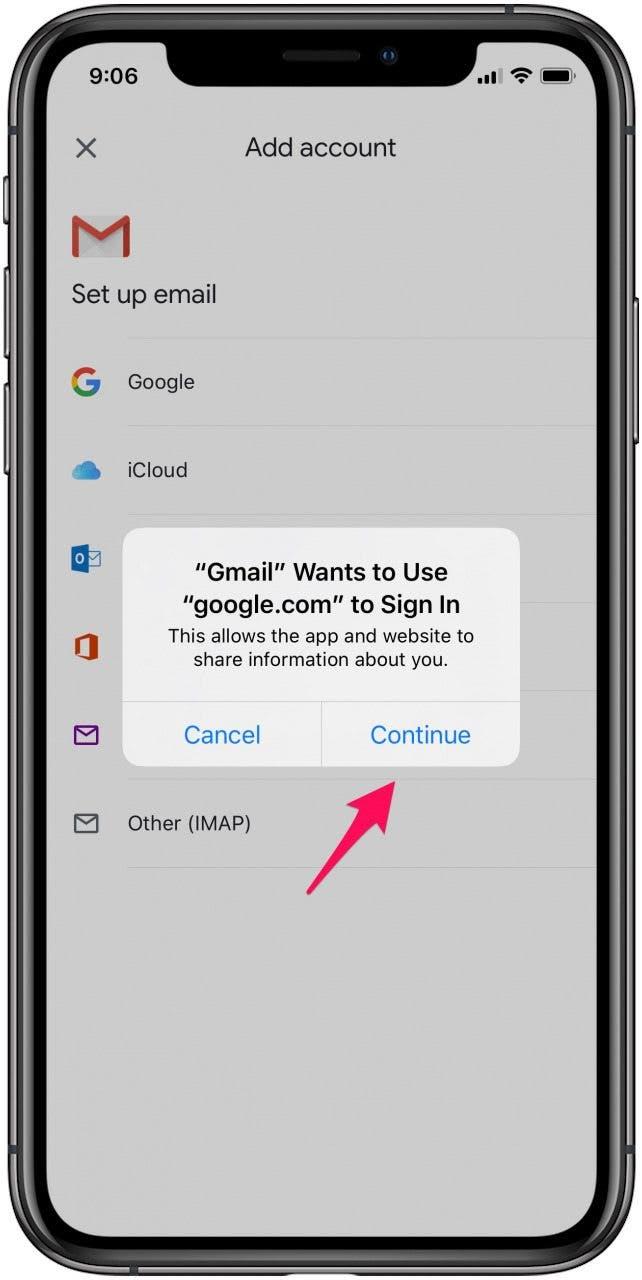
- Въведете информацията за имейл акаунта си.
- Изберете Next (Напред), за да получите достъп до входящата поща на току-що добавения акаунт.
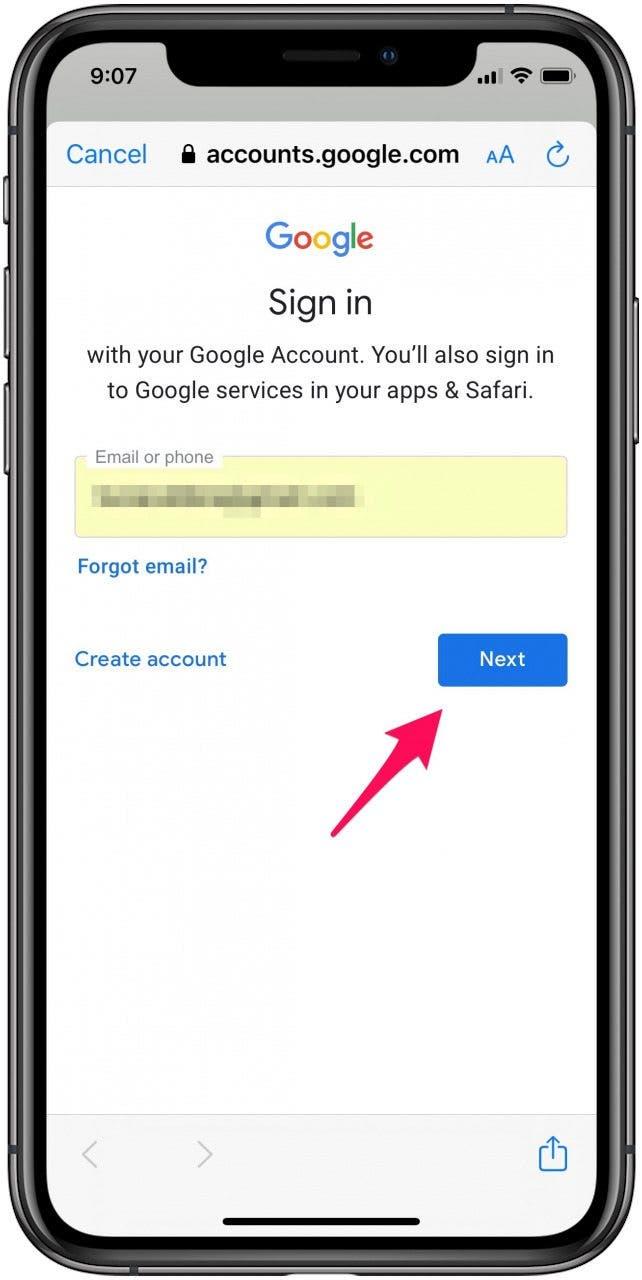
Как да добавите друг акаунт в Gmail с помощта на приложението Mail за iOS
За да добавите Gmail в iPhone в приложението Mail за iOS, просто отидете в Passwords & Accounts (Пароли и акаунти) в рамките на Settings (Настройки), докоснете Add Account (Добавяне на акаунт) и въведете информацията за вход.
- Отворете приложението Settings.
- Докоснете Пароли.

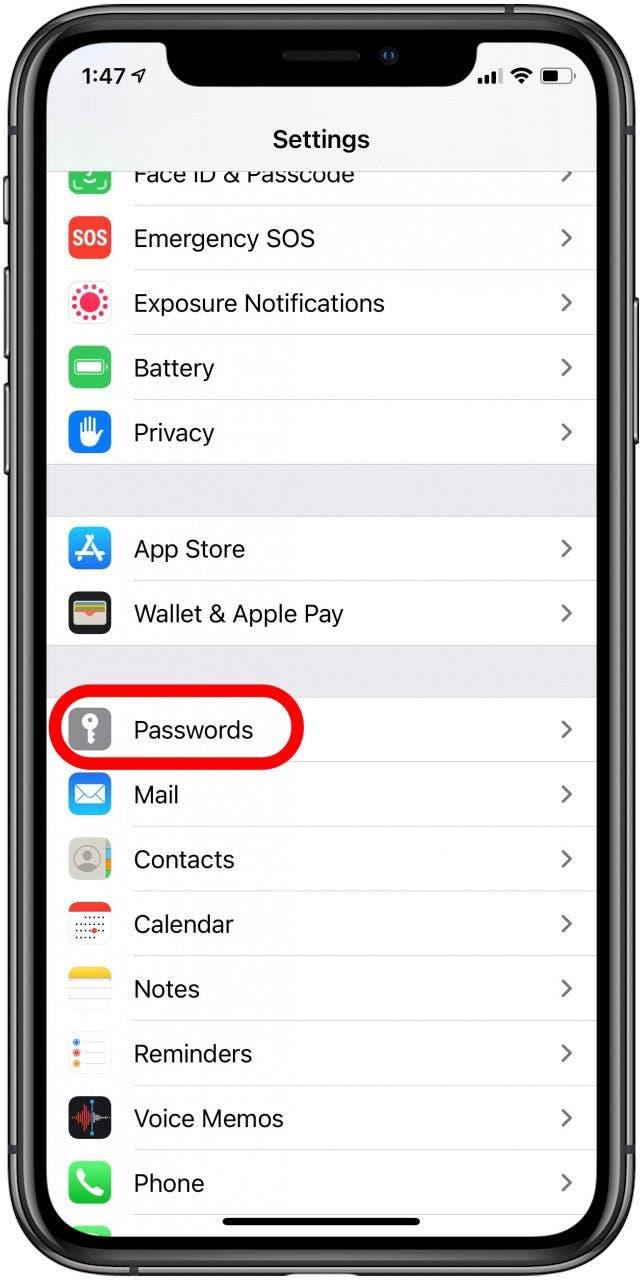
- Докоснете Accounts, след което докоснете Add Account.
- Изберете Google и изберете Continue, за да потвърдите, че искате да добавите акаунт в Gmail
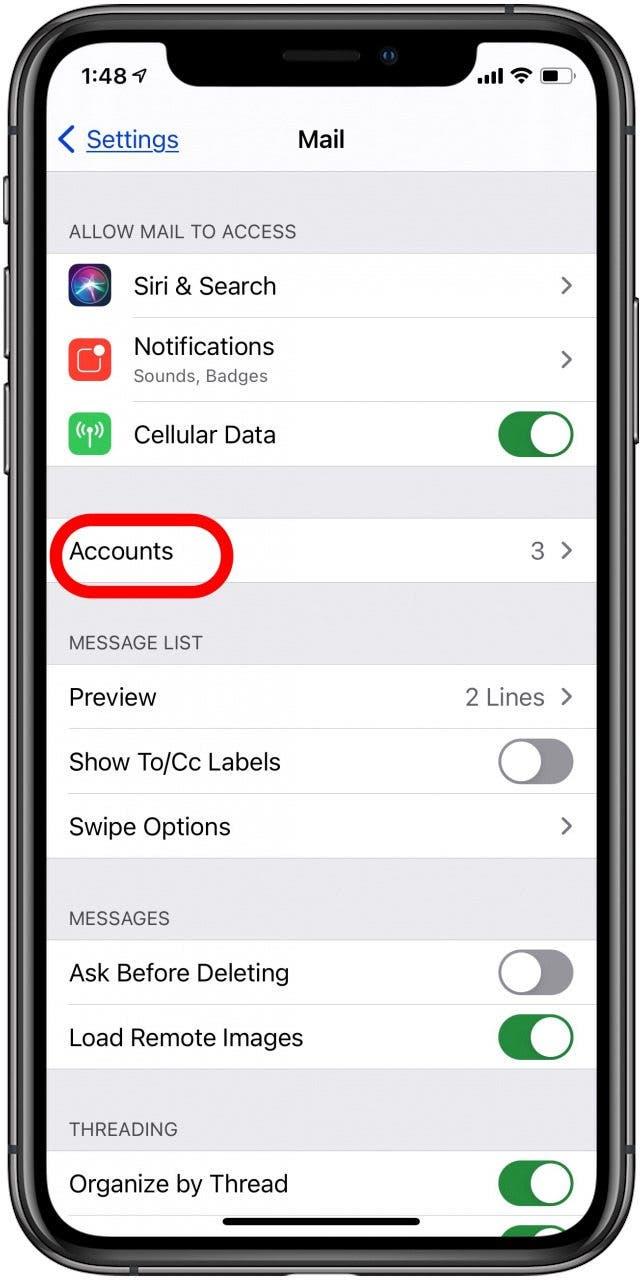
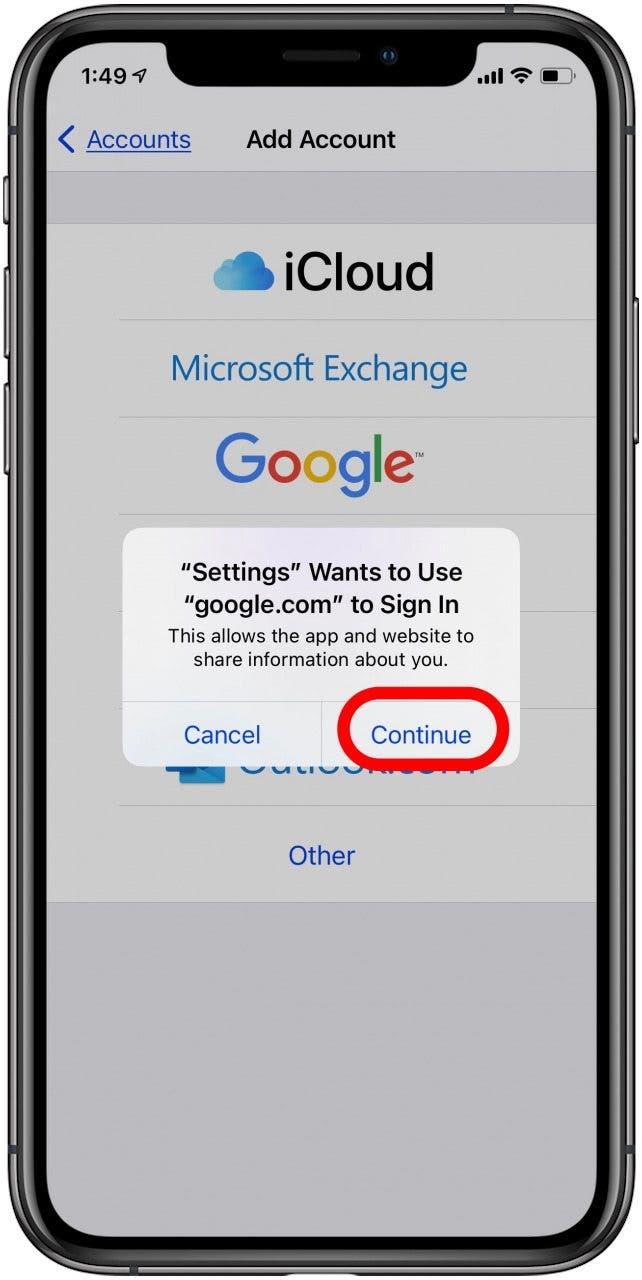
- Въведете информацията си за вход.
- Докоснете Next (Напред) и изчакайте приложението Mail да потвърди акаунта ви

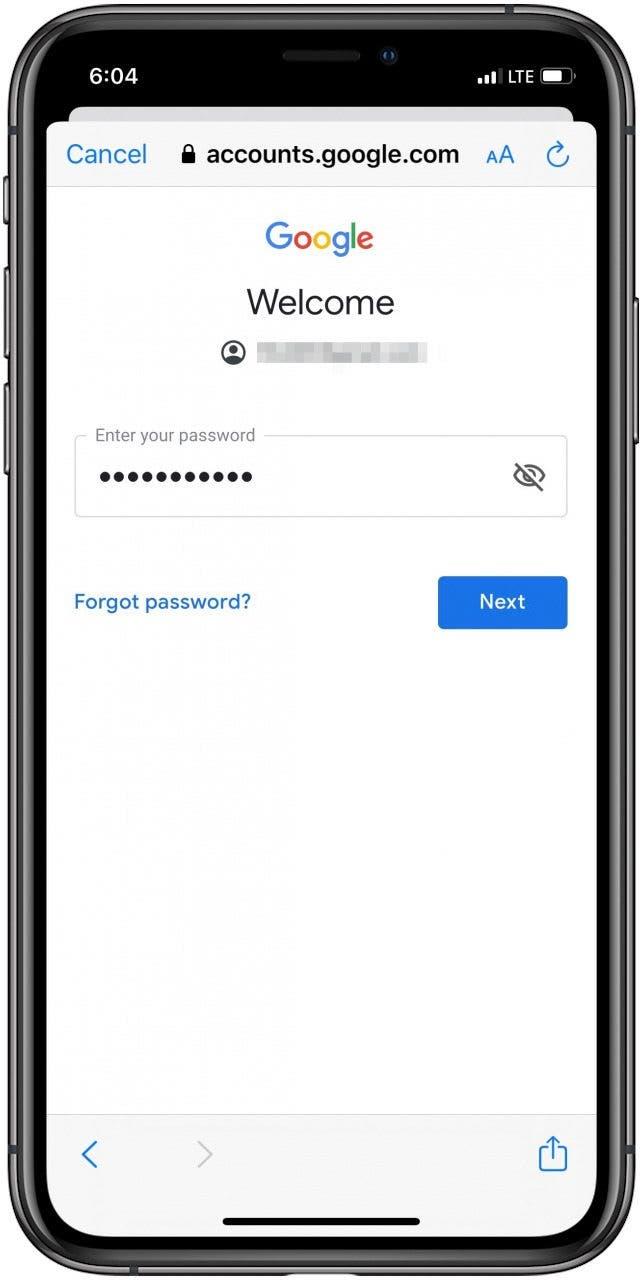
- Изберете кои функции на Gmail искате да синхронизирате с вашия iPhone.
- Докоснете Запази.
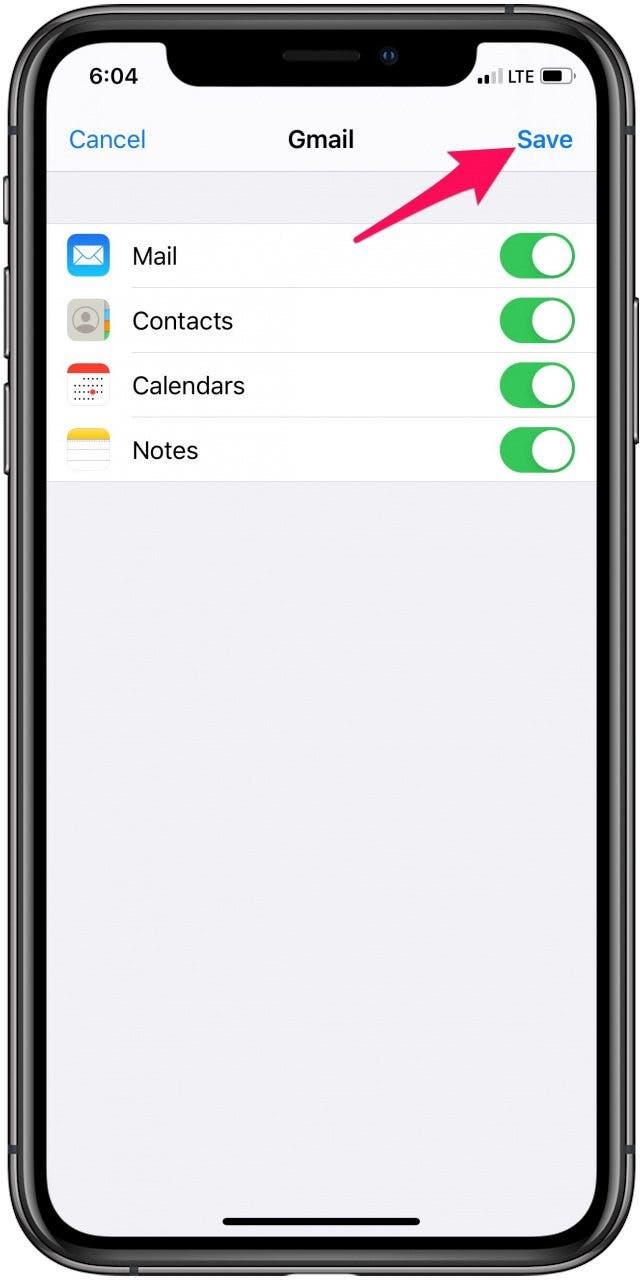
Ако искате да добавите още Gmail акаунти, просто повторете горните стъпки толкова пъти, колкото е необходимо. След като добавите всичките си имейл акаунти, превключването между тях също е много лесно, спестява време и е удобно.
Вижте нашия безплатен „Съвет на деня“ за още чудесни уроци за устройствата на Apple!
